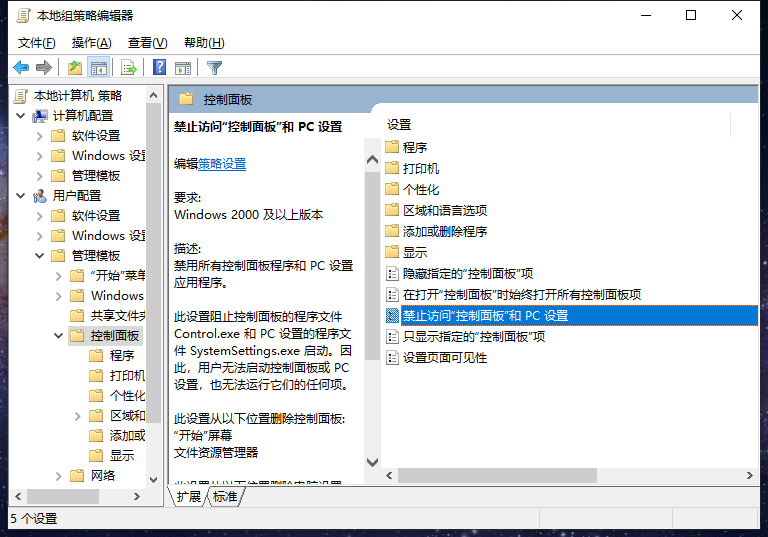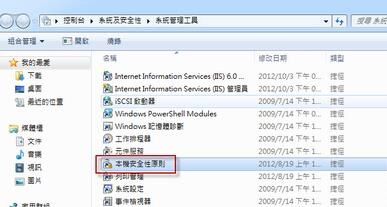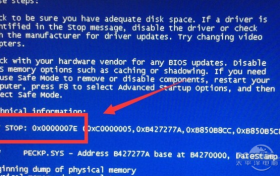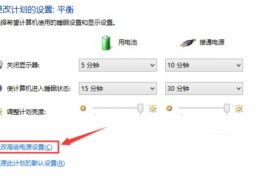电脑如果长时间不操作,那么就会进入待机休眠,并且断开网络,因此无法使用挂机下载,那么怎么让电脑在进入待机休眠时不断开网络呢?下面就给大家分享Win7系统待机休眠不断网方法。
解决步骤:
1、按win+r打开运行窗口,输入regedit,如图所示:
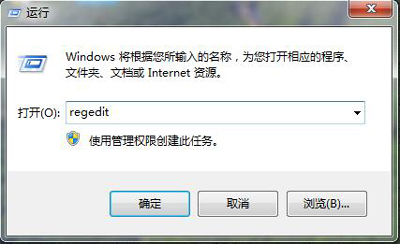
2、然后依次打开“HKEY_LOCAL_MacHINESYSTEMCurrentControlSetControlSessionManagerPower”。如图所示:
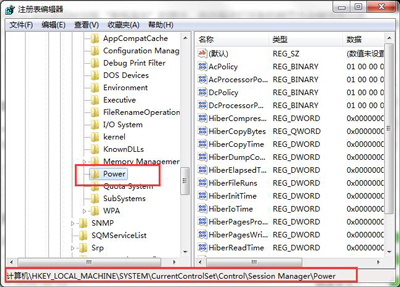
3、在右边列表右击空白处新建 “Dword32位”值,命名为“AwayModeEnabled”,双击该键值,赋值为“1”[16进制],修改完点击确定即可,如图所示:
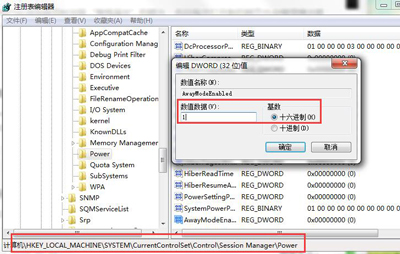
其他Win7教程推荐:
Win7系统时间出现同步超时解决方法
Win7系统快捷键Win+E无法打开我电脑解决方法
Win7系统电脑共享WiFi时提示ics启动失败解决方法